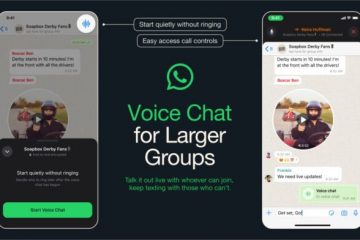計劃將您的 Nintendo 3DS 掌上型電腦隨附的微型 SD 卡升級為更大的卡?想知道如何為 3DS 格式化 SD 卡?如果是這樣,那麼您來對地方了。
在這篇文章中,我們將分享 3DS SD 卡使用什麼格式,並探索 5 種解決方案來輕鬆解決此問題。無論您遇到錯誤的格式化問題還是想要找到可靠的 3DS SD 卡格式化程序,我們都會為您提供協助。那麼,讓我們開始吧!
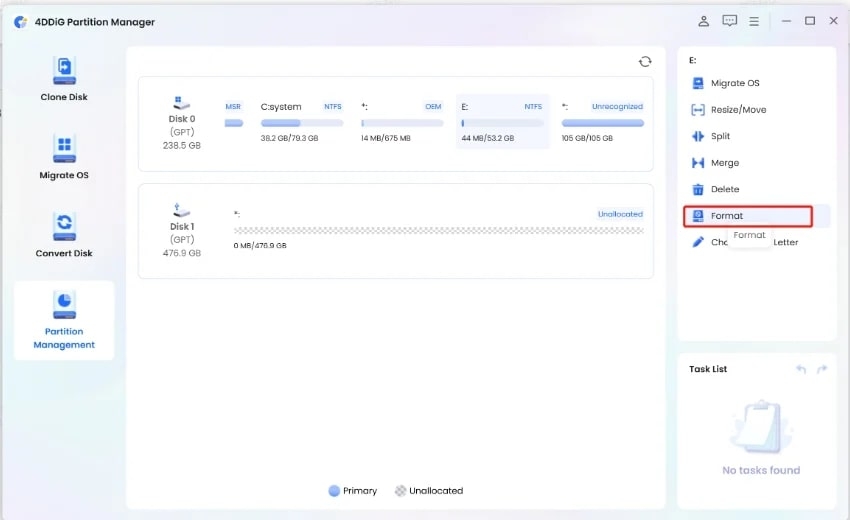
第1部分:3DS SD卡使用什麼格式?
那麼,3DS SD卡使用什麼格式? Nintendo 3DS SD 卡使用 FAT32 檔案格式,簇大小為 32KB。您也可以透過使用 64KB 簇格式化卡片來提高拍照和捕捉螢幕的速度。
如果您的 SD 卡為 32GB 或更小,您可以直接使用 Windows PC 上的內建工具進行格式化。但對於 32GB 以上的卡,您可能需要格式化特殊的 3DS SD 卡。
這是確保與 Nintendo 3DS 相容所必需的。此外,大於32GB的SD卡通常具有exFAT檔案系統,而3DS只能使用FAT32系統。
第二部分:如何為3DS格式化SD卡?
要格式化3DS 的SD 卡,您可以使用磁碟管理、命令提示字元、檔案資源管理器、記憶卡格式化程式或第三方3DS SD 卡格式化程式。從第一個修復開始,與其他方法提供的手動格式化相比,這將節省時間。
修復1:使用可靠的3DS SD 卡格式化程式
可靠的工具,例如
複製整個磁碟、SD 卡或分割區以進行備份。調整大小、拆分、建立、刪除或格式化分割區以最佳化儲存空間。修復損壞的分區或恢復遺失的分區。定義分區的簇大小、卷標和檔案系統。升級到更大的儲存磁碟而不會遺失資料。便於使用。您不必是技術大師。
按照以下步驟使用此工具變更 Nintendo 3DS SD 卡格式:
第 1 步:選擇分割區
連接您的 3DS SD卡與您的電腦。開啟並執行4DDiG分割區管理器,然後選擇「分割區管理」。右鍵點選要格式化的分割區,然後選擇「格式化」。
第2步驟:調整格式設定
將磁碟區標、檔案系統調整為 FAT32,叢集大小調整為 32 KB 或 64 KB。按一下「確定」。
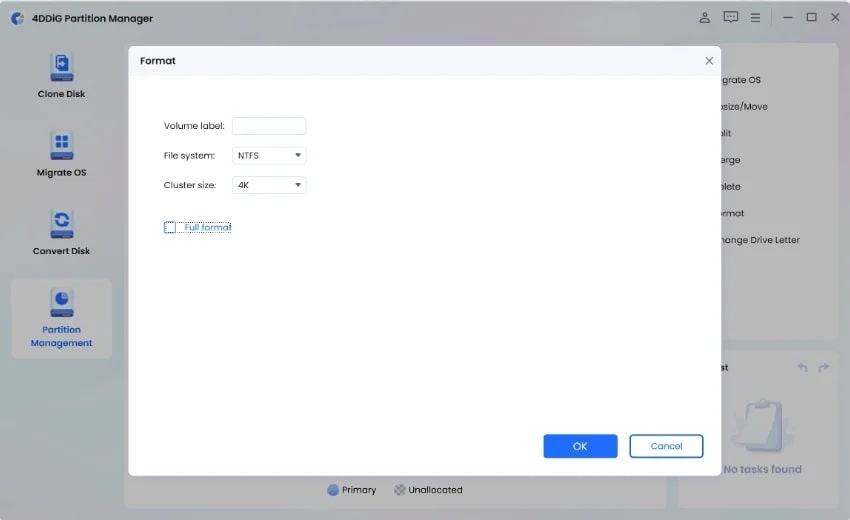
第三步:格式化分割區
點選「是」即可格式化分割區。格式化後您可以查看結果。如果您滿意,請點擊“執行 1 個任務”,然後點擊“確定”開始格式化過程。
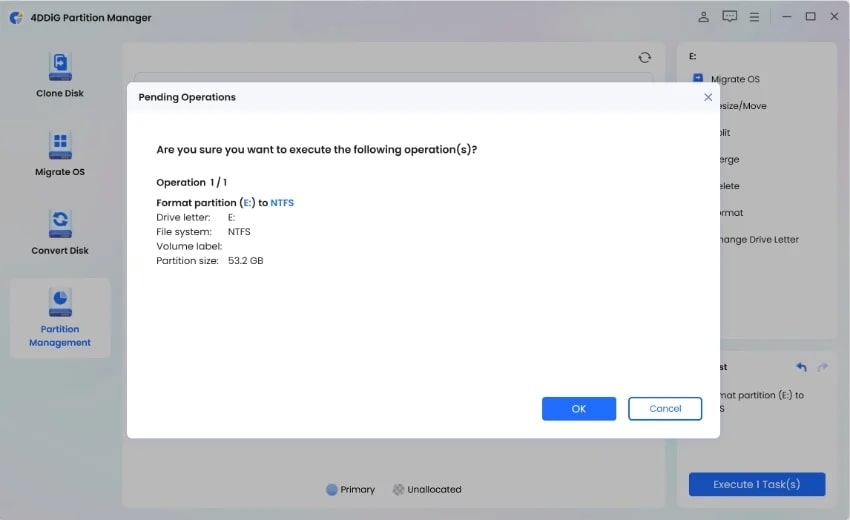
第4 步:完成格式化過程
等待程序完成格式化分割區,然後按一下「完成」。
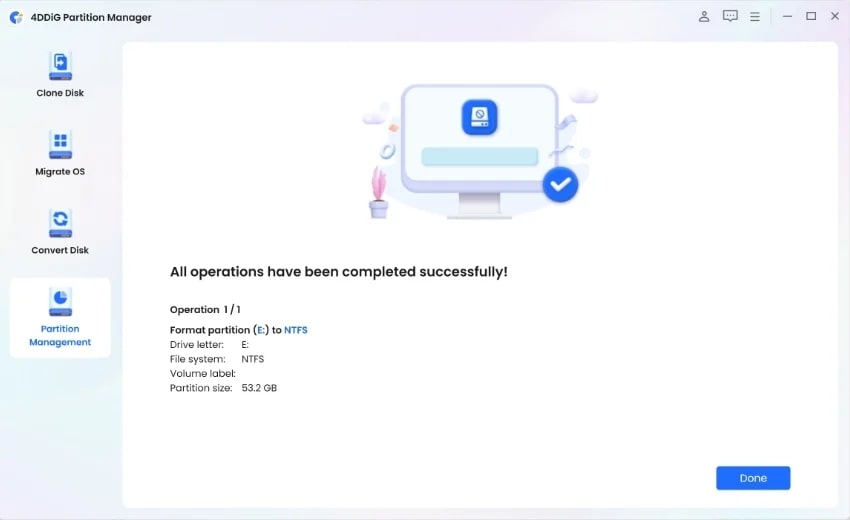
修復2:使用磁碟管理為3DS 格式化SD 卡
您也可以使用任天堂3DS SD 卡格式的磁碟管理。由於它是內建的系統工具,因此不需要額外安裝,而且格式化過程也很簡單。這對於不想下載第三方3ds SD卡格式化程式的人來說是理想的選擇。
但是,磁碟管理無法將大於32GB的SD卡格式化為FAT32,也缺少叢集大小調整、建立多個分割區等進階選項。以下是如何透過磁碟管理為 3DS 格式化 SD 卡:
第 1 步:按「Windows + X」鍵開啟磁碟管理。右鍵點選 3DS SD 卡並選擇“格式”。
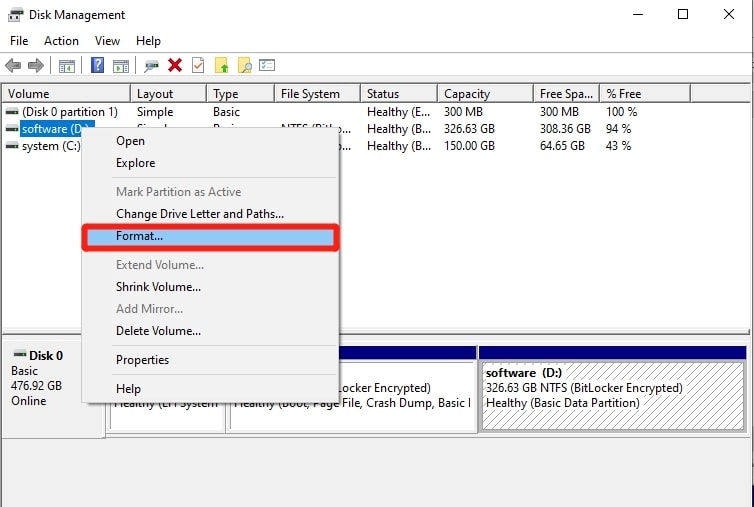
步驟2:設定FAT32為檔案系統。將彈出一條警告訊息,提示格式化將刪除所有資料。確保您已備份所需內容,然後按一下「確定」開始格式化流程。

修正3:透過命令提示字元格式化3DS SD卡
任天堂格式化SD卡的另一種方法3DS(32 GB 或更小)是透過命令提示字元進行的。該工具不會給予任何警告或預覽,因此您必須小心,因為錯誤地格式化錯誤的磁碟機可能會導致資料遺失。
此外,使用命令提示字元需要一些技術知識。以下是如何使用命令提示字元格式化3DS 的SD 卡:
第1 步:開啟「開始功能表」並選擇「命令提示字元」。
第2 步:一一輸入以下命令,然後按Enter 鍵:
Diskpart 列出磁碟選擇磁碟X(其中X 是SD 卡的磁碟號) 列出分割區格式fs=fat32 快速退出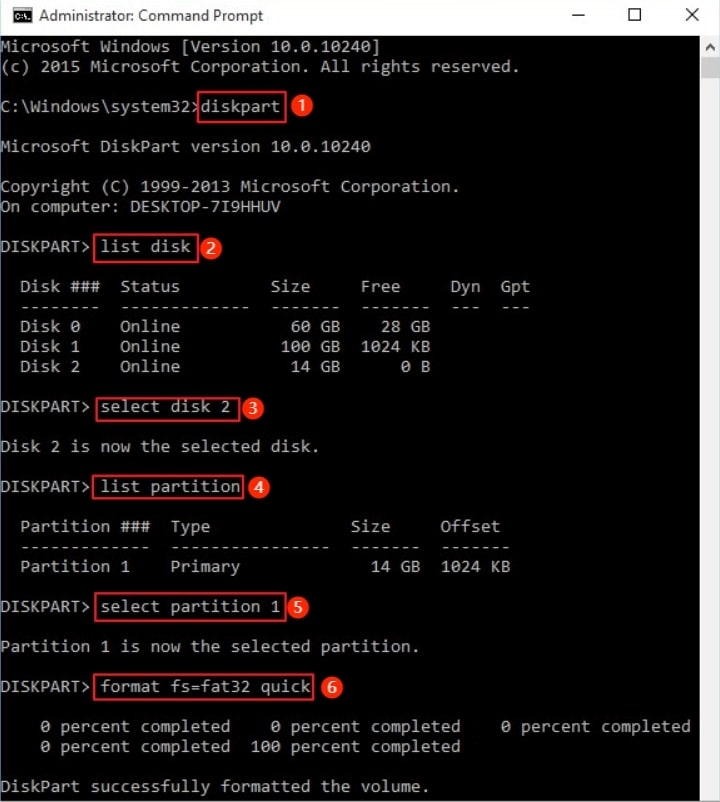
第3 步:現在,您已將其變更為3DS SD 卡格式。
修復4:從檔案總管格式化3DS SD 卡
如果您仍然想知道如何為3DS 格式化微型SD 卡,檔案總管器可以成為您的救星。它提供了「快速格式化」選項,該選項速度更快,非常適合您趕時間的情況。此外,資源管理器還會顯示卡片屬性、檔案系統、分割區大小和磁碟機代號。
但是,如果SD 卡有壞磁區等實體問題,檔案總管可能難以準確格式化它。「快速格式化」選項也無法安全地擦除資料。請依照下列步驟使用此檔案總管為3DS 格式化SD 卡:
第1 步驟:開啟檔案總管並透過識別磁碟機代號和分割區大小找到3DS SD 卡。接下來,右鍵單擊SD 卡並選擇“格式化”。
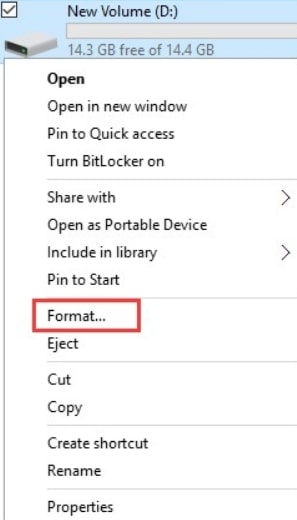
第2步:從檔案系統選項中選擇“FAT32″,然後按一下“開始”。
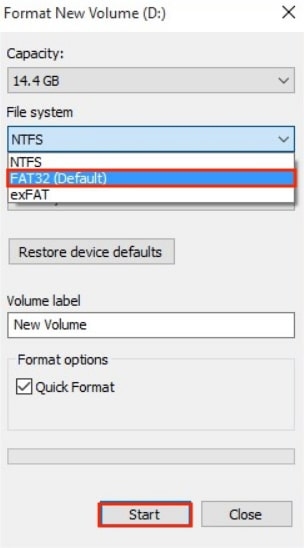
第3步:會彈出警告訊息,提示格式化將刪除磁碟上的所有資料。如果確定,請按一下「確定」。
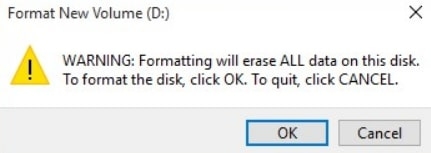
修復5:使用記憶卡格式化程式格式化3DS SD 卡
SD 記憶卡格式化程式,由SD 協會(SDA) 開發,是一種廣泛接受的3DS SD 卡格式化工具。它用戶友好,能夠格式化各種記憶卡類型,例如 SD、SDHC 和 SDXC,無論大小如何。
該工具專為格式化 SD 卡而設計,並且與 Windows 和 macOS 兼容,方便用戶。
但是,它缺乏頻繁的軟體更新,並且無法格式化SD卡中的受保護區域。若要使用此工具格式化 3DS SD 卡,請按照以下說明操作:
第 1 步:安裝 SD 卡格式化程式並從“開始功能表。”
第2 步:在「選擇卡」下,選擇SD 卡的驅動器盤符。接下來,為“卷標籤”輸入任何內容。
第 3 步:選擇“快速格式化”,然後按一下“格式化”。點擊“確定”。等待格式化過程完成。按一下「確定」。
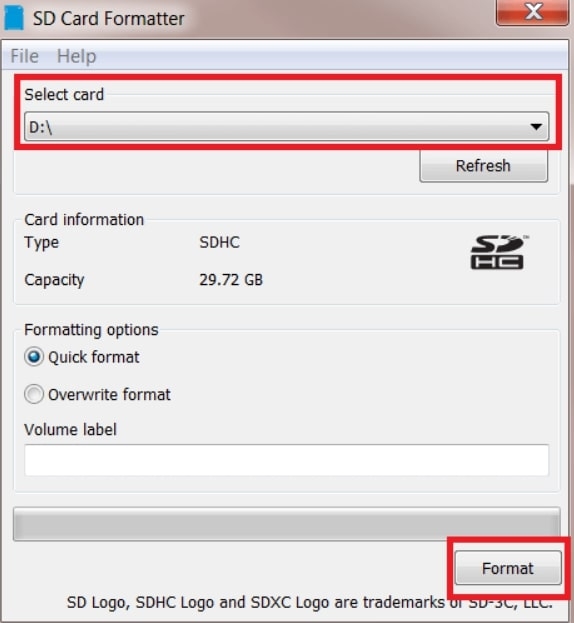
3DS SD 卡格式化常見問題
問題1:如果我格式化3DS SD 卡會發生什麼?
當您為3DS 格式化SD 卡時,它會被擦除刪除所有內容,包括3DS 資料、Homebrew 頻道等。如果您在格式化之前進行了備份,則可能會恢復檔案。
但如果您執行了“系統設定”之類的操作,”→“其他設定”→“格式化系統記憶體”,您的 Nintendo 3DS 資料夾就永遠消失了。
問題2:格式化3DS會刪除Nintendo ID嗎?
當您格式化3DS時,它會從伺服器端刪除Nintendo Network ID(NNID),使其難以鏈接到另一個控制台無需系統傳輸或聯繫任天堂。
但是,如果您透過系統格式化刪除了Nintendo Network 帳戶,則可以稍後將其連結回同一系統。
問題3:我需要格式化32GB SD 卡嗎?3DS?
是的,在將 32GB SD 卡插入 Nintendo 3DS 之前,您需要對其進行格式化。只需確保您使用 FAT32 作為檔案系統,因為 3DS 與其相容。
關於 3DS SD 卡格式化的最後一句話
現在,您應該不再對「3DS SD 卡使用什麼格式」這個問題感到困惑。
另外,無論您是升級到更大的卡還是遇到當前卡的故障,我們都討論瞭如何有五種方法可以將SD 卡格式化為3DS。然而,3DS SD 卡格式化程式的首選是 4DDiG Partition Manager。
該工具可讓您格式化任何大小的 3DS SD 卡,並提供分割區複製的額外優勢來保護您的資料。此外,它還可以讓您預覽格式化過程,使其成為 3DS 使用者的可靠選擇。
進一步閱讀: